Gyazo Proにすると「画像キャプチャから編集、共有」までの流れがかなりラクになった
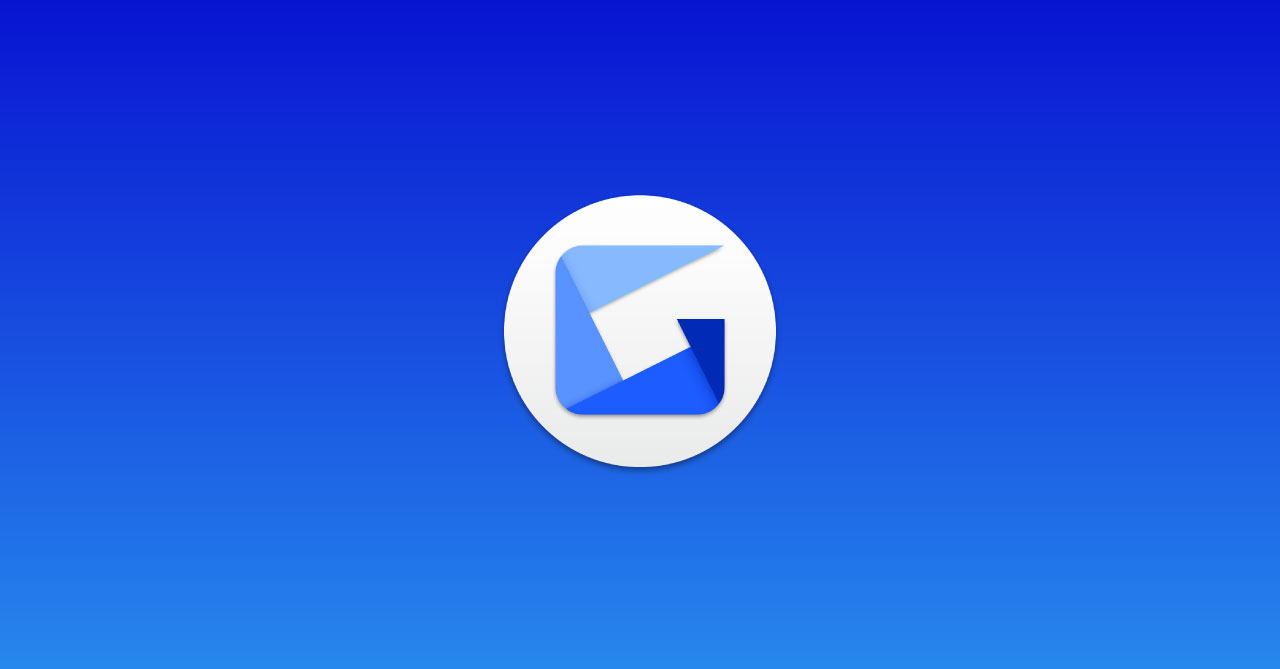
最近、Gyazo Pro(有料版)にアップグレードしました。
このおかげで、自分の画像共有周りの問題が一気に解決しました。
Gyazo Proでできること
無料版のGyazoでもかなり満足していたのですが、Gyazo Proになるとさらに便利な機能も使えるようになります。
| 項目 | Gyazo(無料版) | Gyazo Pro | Gyazo Teams |
|---|---|---|---|
| 価格 | 無料 | 月額490円(月間契約) 月額390円(年間契約) | 月額700円 |
| 画像の保存 | 無制限 | 無制限 | 無制限 |
| 画像の編集機能 | – | ◯ | ◯ |
| 検索機能 | – | ◯ | ◯ |
| パスワード保護機能 | – | ◯ | ◯ |
| OCRスキャン機能 | – | ◯ | ◯ |
| 広告非表示 | – | ◯ | ◯ |
| 全画像データのエクスポート | – | ◯ | ◯ |
| 作成できるコレクション数 | 4つ | 無制限 | 無制限 |
| 画像一覧から見れる件数 | 最新10件 | 無制限 | すべての画像 |
| 閲覧履歴の件数 | 10件 | 100件 | 100件 |
| 動画キャプチャ時間 | 最大7秒 | 最大60秒 | 最大60秒 |
| アカウントの管理 | – | – | ◯ |
| シングルサインオン | – | – | ◯ |
Gyazo Pro以外にもGyazo Teamsという法人向けのプランもありますが、そちらはGyazo Proに加えてメンバーのアカウント管理機能がついたプランになります。
個人で有料版にする場合はGyazo Proになります。
Gyazo Proをオススメする人
無料版のGyazoでも、画像の保存自体は無制限で行ってくれます。
ですから、あとで必要な画像に関しては、URLさえちゃんと残してあれば無料でも問題なく使用できます。
それでも、下記の項目に当てはまる人はGyazo Proをオススメします。
- 撮ったスクリーンショットを素早く編集して、共有したい人
- セキュリティの関係で、パスワード保護機能が必要な人
特にウェブ制作をしている人は、フィードバック時にテキストで説明するよりも画像を撮影してシェアする方が早いので、そういう人にはオススメです。
便利な機能
画像編集機能
特に画像の加工が便利です。
- 矢印・ライン・囲み枠の配置
- テキストの配置
- モザイク処理
- スタンプの配置
共有時に「ここは隠しておきたい」というところをぼかしで隠せますし、枠で囲んだりテキストを入力することで、修正指示が簡単に出せます。
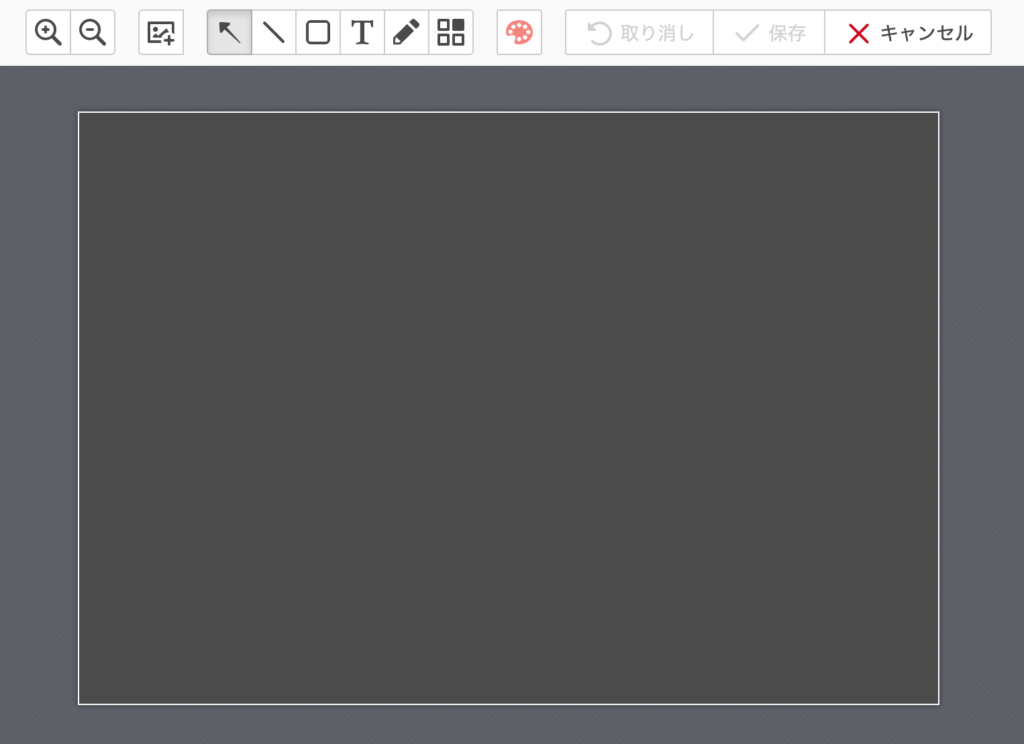
スクリーンショットだけで伝わる場合もありますが、できれば情報伝達は正確にしていきたいので、この機能はすごく助かります。
画像内テキストのOCRスキャン
OCRスキャンというのは、手書きのメモなどをテキストとして読み取る技術のことで、Gyazoで撮影したスクリーンショット内に、テキストがあれば自動でそれを読み取って、表示してくれます。
この機能によって、後から検索して探すときに、画像内のテキストを基に検索できるようになります。
また、単純にテキストコピーができないような、画像内のテキストも、一旦Gyazoで取り込むことで、コピーできるようになります。
例えば、メニューバーなどはテキストのコピーができませんが、一度Gyazoを撮ってページ下の「OCR」の「すべて表示」をクリックします。
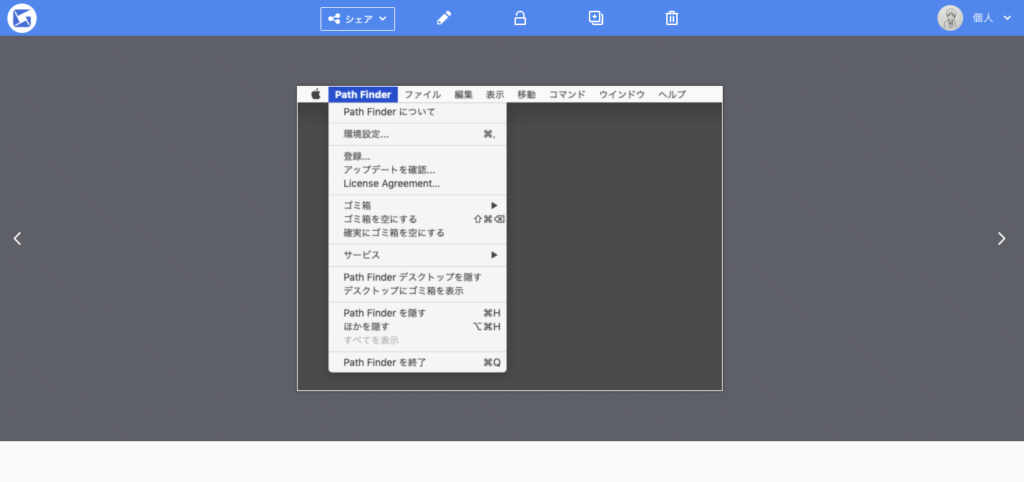
すると、OCR機能を使って認識されたテキストが一覧になって表示されています。
ここはコピーが可能なので、ここからコピーすれば手入力する手間がなくなりますね。
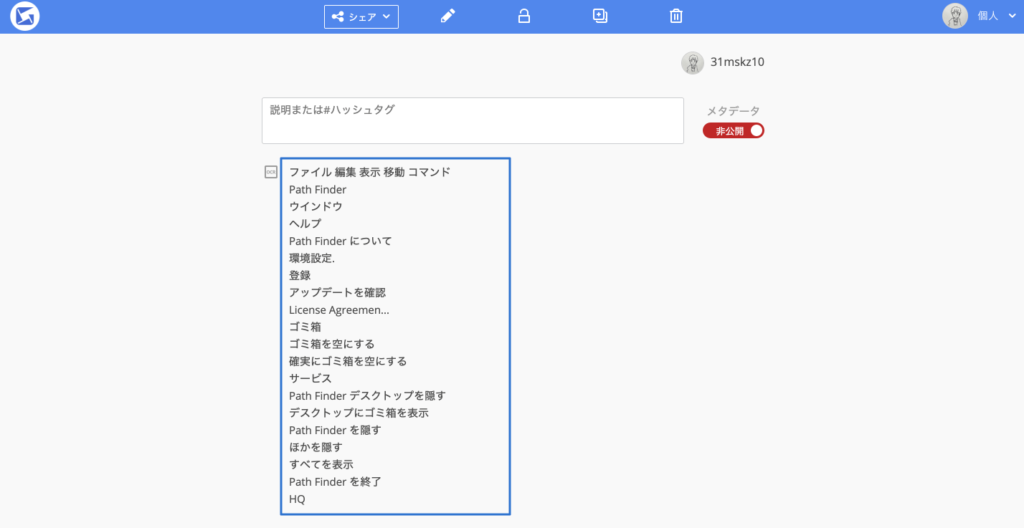



 Magic Mouseの軌跡の速さを限界を超えて速くする方法
Magic Mouseの軌跡の速さを限界を超えて速くする方法 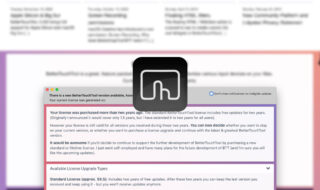 BetterTouchToolのライセンス・料金まとめ(BetterSnapToolやBTT Remoteによる無料ライセンス)
BetterTouchToolのライセンス・料金まとめ(BetterSnapToolやBTT Remoteによる無料ライセンス)  ちょっとした作業をラクにするアプリとそのTips #1日1Tips – 2019年9月
ちょっとした作業をラクにするアプリとそのTips #1日1Tips – 2019年9月 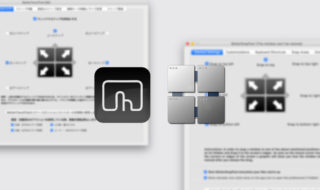 BetterTouchToolのウインドウスナップ機能とBetterSnapToolの細かい違い
BetterTouchToolのウインドウスナップ機能とBetterSnapToolの細かい違い 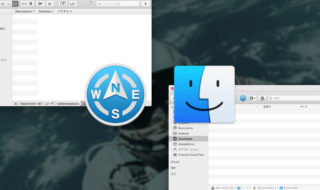 Path FinderとFinderをいい感じに共存させるための設定
Path FinderとFinderをいい感じに共存させるための設定  ウェブサイトを作る上での基本「Macの画像圧縮方法」のまとめ
ウェブサイトを作る上での基本「Macの画像圧縮方法」のまとめ  Alfred Workflowで、AppleScriptを使ってFinderとPath Finderの現在開いているパスを取得する方法
Alfred Workflowで、AppleScriptを使ってFinderとPath Finderの現在開いているパスを取得する方法 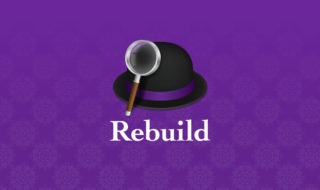 Alfredの検索結果の表示がおかしくなったら確認すること
Alfredの検索結果の表示がおかしくなったら確認すること 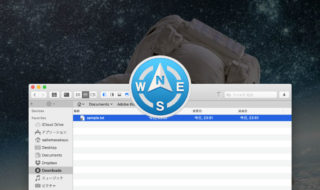 Path Finderの情報パネルにある「作成日」「更新日」「追加日」の違い
Path Finderの情報パネルにある「作成日」「更新日」「追加日」の違い  macOS用パッケージ管理システムのHomebrewの概要とインストール方法
macOS用パッケージ管理システムのHomebrewの概要とインストール方法  iTerm2で「Use System Window Restoration Setting」を設定しているとアラートが表示されて機能しない
iTerm2で「Use System Window Restoration Setting」を設定しているとアラートが表示されて機能しない  Google Chromeのサイト内検索(カスタム検索)機能を別のプロファイルに移行する方法
Google Chromeのサイト内検索(カスタム検索)機能を別のプロファイルに移行する方法  iPadで入力モードを切り替えずに数字や記号をすばやく入力する方法
iPadで入力モードを切り替えずに数字や記号をすばやく入力する方法  iPhoneやiPadでYouTubeの再生速度を3倍速や4倍速にする方法
iPhoneやiPadでYouTubeの再生速度を3倍速や4倍速にする方法  Keynoteで有効にしているはずのフォントが表示されない現象
Keynoteで有効にしているはずのフォントが表示されない現象  MacのKeynoteにハイライトされた状態でコードを貼り付ける方法
MacのKeynoteにハイライトされた状態でコードを貼り付ける方法  AirPodsで片耳を外しても再生が止まらないようにする方法
AirPodsで片耳を外しても再生が止まらないようにする方法  iTerm2でマウスやトラックパッドの操作を設定できる環境設定の「Pointer」タブ
iTerm2でマウスやトラックパッドの操作を設定できる環境設定の「Pointer」タブ  DeepLで「インターネット接続に問題があります」と表示されて翻訳できないときに確認すること
DeepLで「インターネット接続に問題があります」と表示されて翻訳できないときに確認すること  Ulyssesの「第2のエディタ」表示を使って2つのシートを横並びに表示する
Ulyssesの「第2のエディタ」表示を使って2つのシートを横並びに表示する  macOSのコマンドパレット比較!SpotlightとAlfred、Raycastどれを使えばいい?
macOSのコマンドパレット比較!SpotlightとAlfred、Raycastどれを使えばいい?  1つのノートアプリにすべて集約するのをやめた理由|2025年時点のノートアプリの使い分け
1つのノートアプリにすべて集約するのをやめた理由|2025年時点のノートアプリの使い分け  Notionログイン時の「マジックリンク」「ログインコード」をやめて普通のパスワードを使う
Notionログイン時の「マジックリンク」「ログインコード」をやめて普通のパスワードを使う  AlfredでNotion内の検索ができるようになるワークフロー「Notion Search」
AlfredでNotion内の検索ができるようになるワークフロー「Notion Search」  Gitで1行しか変更していないはずのに全行変更した判定になってしまう
Gitで1行しか変更していないはずのに全行変更した判定になってしまう  Macでアプリごとに音量を調節できるアプリ「Background Music」
Macでアプリごとに音量を調節できるアプリ「Background Music」  Macのターミナルでパスワード付きのZIPファイルを作成する方法
Macのターミナルでパスワード付きのZIPファイルを作成する方法  MacBook Proでディスプレイのサイズ調整をして作業スペースを広げる
MacBook Proでディスプレイのサイズ調整をして作業スペースを広げる  SteerMouseの「自動移動」機能で保存ダイアログが表示されたら自動でデフォルトボタンへカーソルを移動させる
SteerMouseの「自動移動」機能で保存ダイアログが表示されたら自動でデフォルトボタンへカーソルを移動させる  iPhoneでタッチが一切効かなくなった場合に強制再起動する方法
iPhoneでタッチが一切効かなくなった場合に強制再起動する方法